การสร้างคูปองร้านค้า (Shop Coupon)
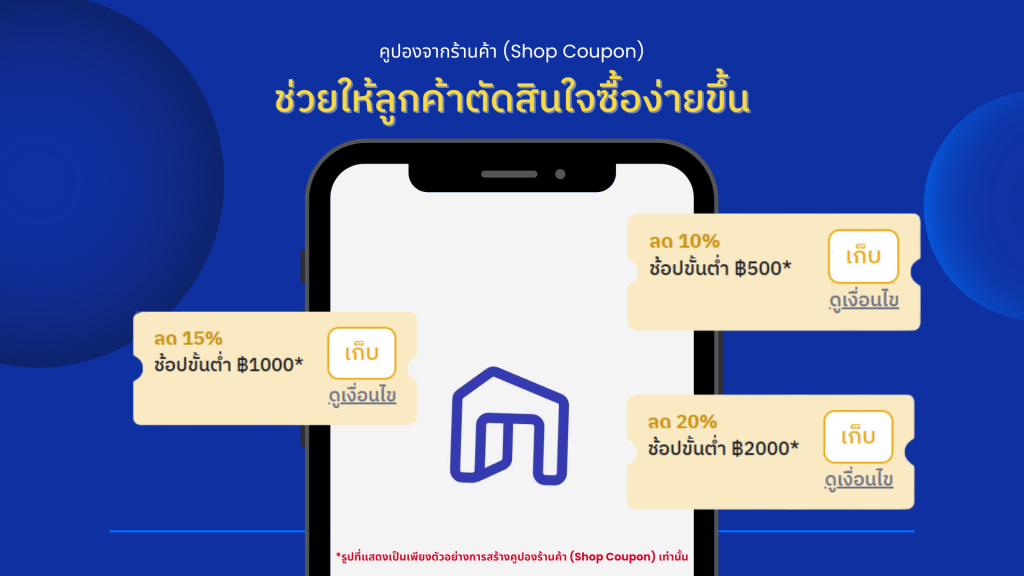
เคยสงสัยไหมว่าทำไมร้านค้าบางแห่งถึงมียอดขายดีกว่าที่อื่น? หนึ่งในเคล็ดลับสำคัญที่หลายร้านค้าใช้กันคือ “คูปองร้านค้า” นั่นเอง การใช้คูปองร้านค้าถือเป็นเครื่องมือทางการตลาดที่ทรงพลัง ช่วยดึงดูดลูกค้าใหม่ เพิ่มยอดขาย และสร้างความภักดีให้กับแบรนด์ได้อย่างมีประสิทธิภาพ
หัวข้อที่น่าสนใจ
 คูปองร้านค้า: กุญแจสำคัญสู่ใจลูกค้าและการเพิ่มยอดขาย
คูปองร้านค้า: กุญแจสำคัญสู่ใจลูกค้าและการเพิ่มยอดขาย

ทำไมคูปองถึงสำคัญต่อธุรกิจ?
- ดึงดูดลูกค้าใหม่: คูปองเป็นเหมือนป้ายโฆษณาเคลื่อนที่ที่ดึงดูดผู้คนให้เข้ามาเยี่ยมชมร้านค้าออนไลน์ของคุณ และอาจกลายเป็นลูกค้าประจำในอนาคต
- เพิ่มยอดขาย: การลดราคาด้วยคูปองเป็นวิธีที่ง่ายและได้ผลในการกระตุ้นให้ลูกค้าตัดสินใจซื้อสินค้า
- กระตุ้นการซื้อซ้ำ: คูปองสามารถใช้เป็นเครื่องมือในการสร้างความภักดีต่อแบรนด์ ทำให้ลูกค้ากลับมาซื้อซ้ำ
- แข่งขันกับคู่แข่ง: ในตลาดที่มีการแข่งขันสูง การมีคูปองเป็นอาวุธสำคัญในการดึงดูดลูกค้าจากคู่แข่ง
- เพิ่มค่าเฉลี่ยของการสั่งซื้อ: ลูกค้ามักจะซื้อสินค้าเพิ่มเติมเมื่อมีคูปองลดราคา
- สร้างกระแสบนโซเชียลมีเดีย: การแชร์คูปองบนโซเชียลมีเดียจะช่วยเพิ่มการรับรู้ถึงแบรนด์หรือร้านค้ามากยิ่งขึ้น
เทคนิคการสร้างคูปองให้จูงใจลูกค้า
- กำหนดเป้าหมาย: ก่อนออกแบบคูปอง ควรกำหนดเป้าหมายให้ชัดเจนว่าต้องการให้คูปองไปถึงกลุ่มลูกค้าประเภทใด เช่น ลูกค้าใหม่ ลูกค้าเก่า หรือลูกค้าที่มีแนวโน้มจะซื้อสินค้าประเภทใด
- ออกแบบคูปองให้โดดเด่น: คูปองที่ดีต้องมีดีไซน์ที่สวยงาม น่าสนใจ และสื่อสารข้อความได้อย่างชัดเจน
- กำหนดเงื่อนไขที่ชัดเจน: กำหนดเงื่อนไขการใช้คูปองให้ชัดเจน เช่น ระยะเวลาในการใช้คูปอง มูลค่าของคูปอง และสินค้าที่สามารถใช้คูปองได้
- สร้างความเร่งด่วน: สร้างความรู้สึกเร่งด่วนให้กับลูกค้า เช่น กำหนดระยะเวลาในการใช้คูปองให้สั้น หรือจำกัดจำนวนคูปอง
- ใช้ช่องทางการโปรโมทที่หลากหลาย: นอกจากการแจกคูปองที่หน้าร้านแล้ว ควรใช้ช่องทางออนไลน์ในการโปรโมทคูปอง เช่น โซเชียลมีเดีย เว็บไซต์ หรืออีเมล
 วิธีการสร้างคูปองร้านค้า
วิธีการสร้างคูปองร้านค้า
-
-
- เลือกเมนู โปรโมชัน
- กดปุ่ม สร้างโปรโมชันใหม่
- เลือก คูปองจากร้านค้า
-

ข้อมูลโปรโมชัน
1. รายละเอียดของโปรโมชัน
หลังจากกดสร้างโปรโมชัน “คูปองจากร้านค้า” ให้เลือกแท็บ “ข้อมูลโปรโมชัน” เพื่อกรอกรายละเอียดโปรโมชัน ดังต่อไปนี้
– ชื่อโปรโมชัน: ชื่อคูปอง
– รายละเอียดเพิ่มเติม: รายละเอียดคูปอง เช่น ซื้อครบ 3,000 บาท ลด 500 บาท
– วัน/เวลา เริ่มและสิ้นสุดโปรโมชัน: ระบุวัน-เวลาเริ่มต้นและสิ้นสุด
ทั้งนี้ สามารถกำหนดระยะเวลาของคูปองได้นานสูงสุด 6 เดือน
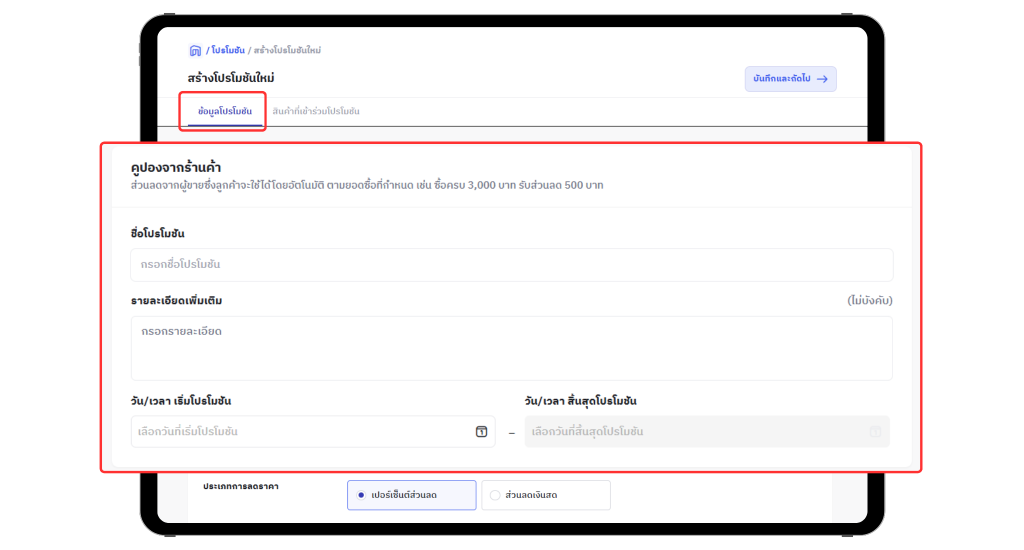
2. เงื่อนไขโปรโมชัน
คูปองจากร้านค้า สามารถสร้างส่วนลดได้ 2 ประเภท ดังนี้
1. เปอร์เซ็นต์ส่วนลด คือ ส่วนลดสินค้าในรูปแบบเปอร์เซ็นต์ เช่น ลด 15% เป็นต้น
2. ส่วนลดเงินสด คือ ส่วนลดสินค้าในรูปแบบจำนวนเต็ม เช่น ลด 100 บาท เป็นต้น
โดยสามารถเลือกประเภทของส่วนลดได้ที่หัวข้อ “เงื่อนไขโปรโมชัน” >> “ประเภทการลดราคา”
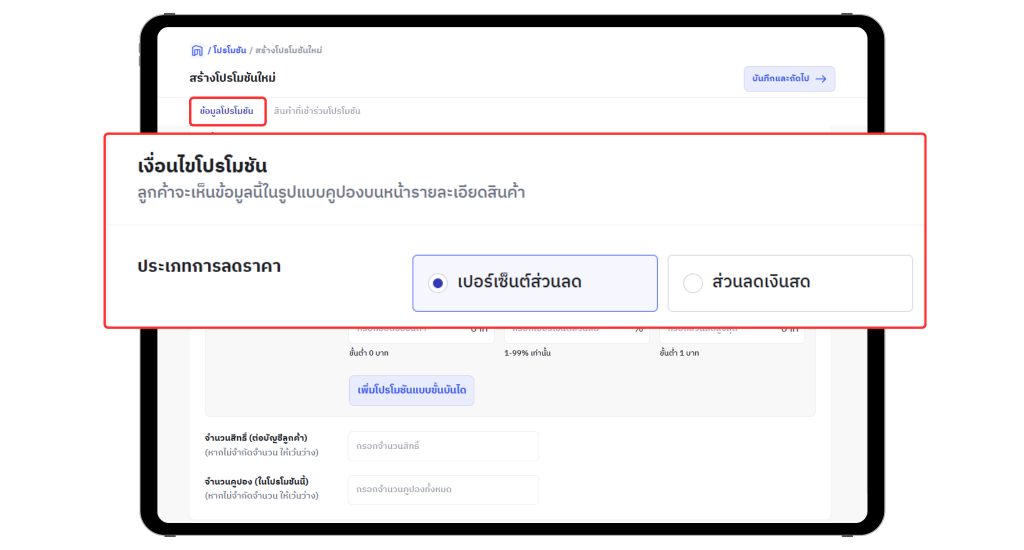
ทั้งนี้ คูปองจากร้านค้าทั้งสองประเภทสามารถกำหนดยอดซื้อขั้นต่ำที่ลูกค้าจะสามารถใช้คูปองลดราคาสินค้าได้
ตัวอย่างการสร้างคูปองประเภท “เปอร์เซ็นต์ส่วนลด”
หมายเหตุ 
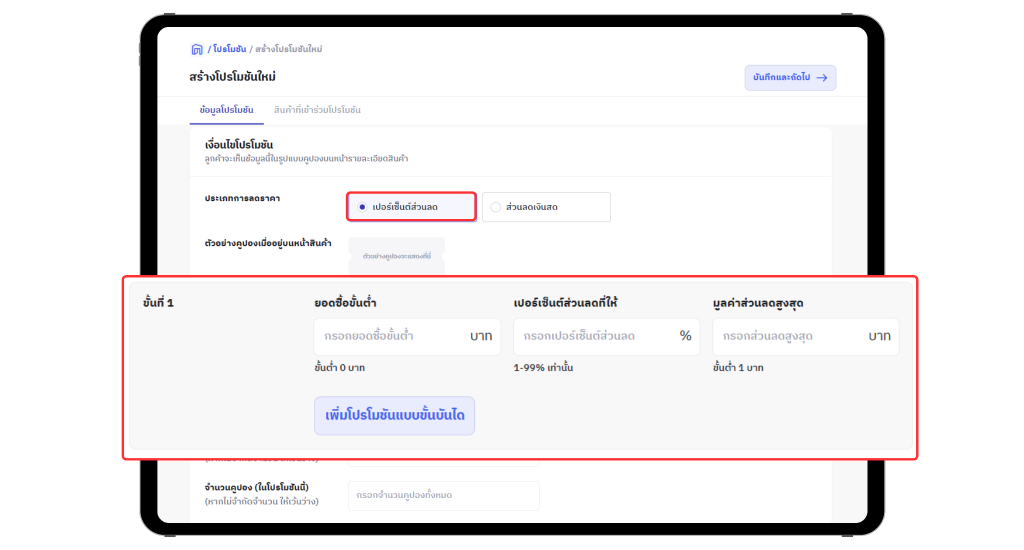
ตัวอย่างการสร้างคูปองประเภท “ส่วนลดเงินสด”
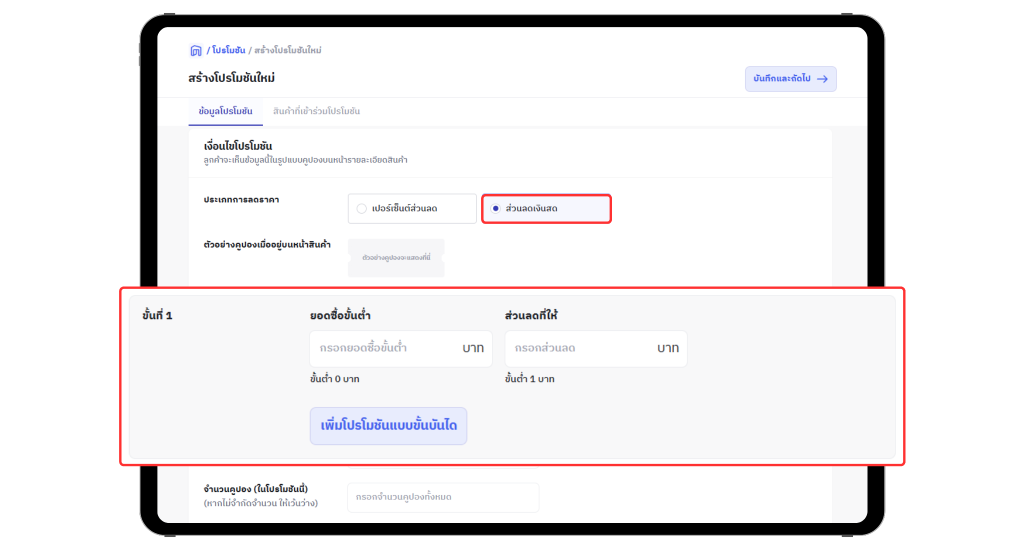
กำหนดจำนวนสิทธิ์ของโปรโมชัน
– จำนวนสิทธิ์ต่อบัญชีลูกค้า: กำหนดจำนวนสิทธิ์การใช้คูปองต่อ 1 บัญชีลูกค้า
– จำนวนคูปอง (ในโปรโมชันนี้): จำนวนคูปองทั้งหมดในโปรโมชันนี้
หมายเหตุ 
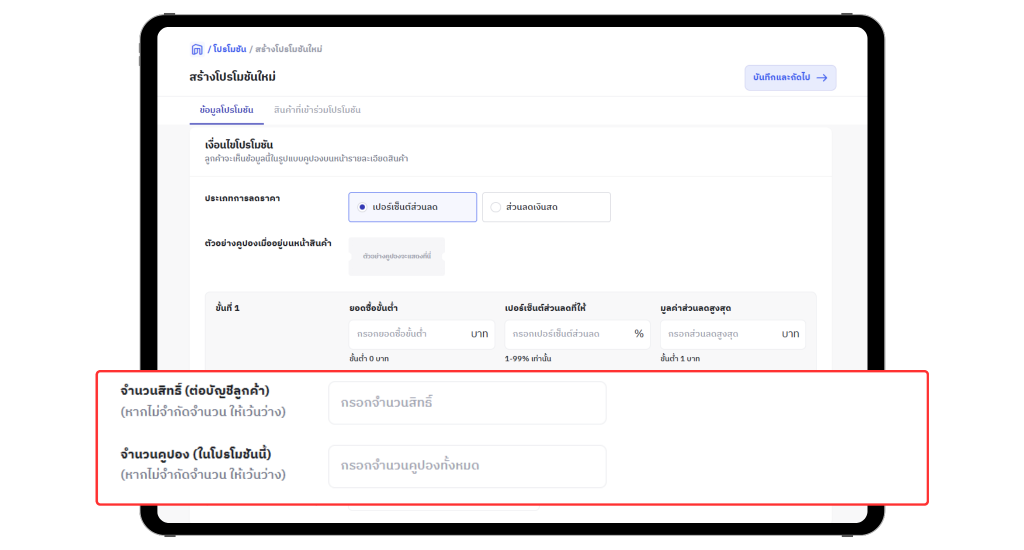
จากนั้นกด บันทึกและถัดไป เพื่อเลือกสินค้าเข้าร่วมโปรโมชัน
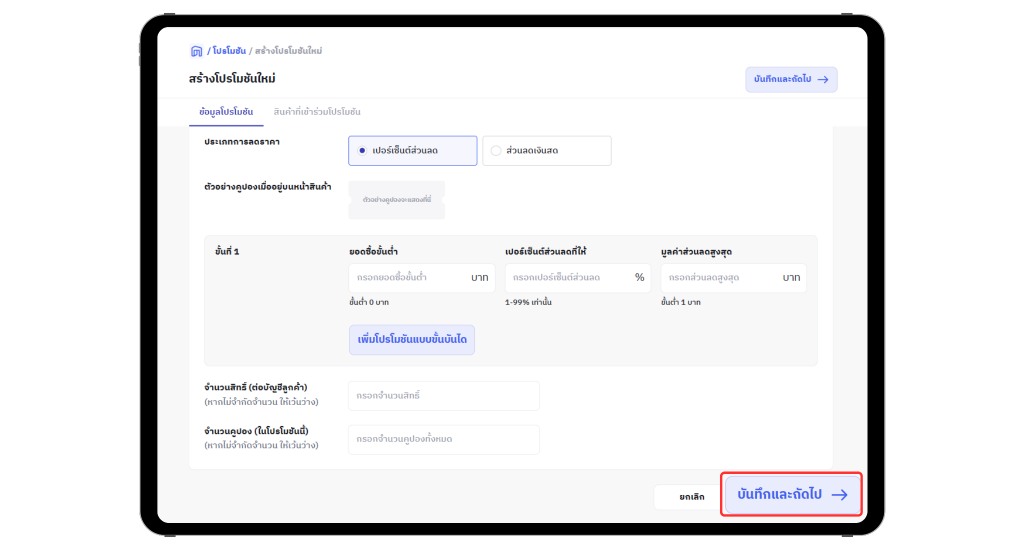
การสร้างคูปองแบบขั้นบันได
คูปองแบบขั้นบันได หรือ ส่วนลดแบบขั้นบันได เป็นกลยุทธ์ทางการตลาดที่ออกแบบมาเพื่อกระตุ้นให้ลูกค้าซื้อสินค้าในปริมาณที่มากขึ้น โดยจะให้ส่วนลดที่เพิ่มขึ้นตามจำนวนสินค้าที่ซื้อ ยิ่งซื้อมาก ยิ่งได้ส่วนลดมากขึ้น ทำให้ลูกค้ารู้สึกคุ้มค่าและตัดสินใจซื้อสินค้าเพิ่มเติม เช่น
– ซื้อ 1 ชิ้น ลด 5%
– ซื้อ 2 ชิ้น ลด 10%
– ซื้อ 3 ชิ้นขึ้นไป ลด 15%
วิธีการสร้างคูปองขั้นบันได
กดปุ่ม “เพิ่มโปรโมชันแบบขั้นบันได” โดยสามารถกำหนดขั้นบันไดได้สูงสุด 3 ขั้นบันได และสามารถสร้างได้ทั้งคูปองในรูปแบบเปอร์เซ็นต์ส่วนลดและส่วนลดเงินสด
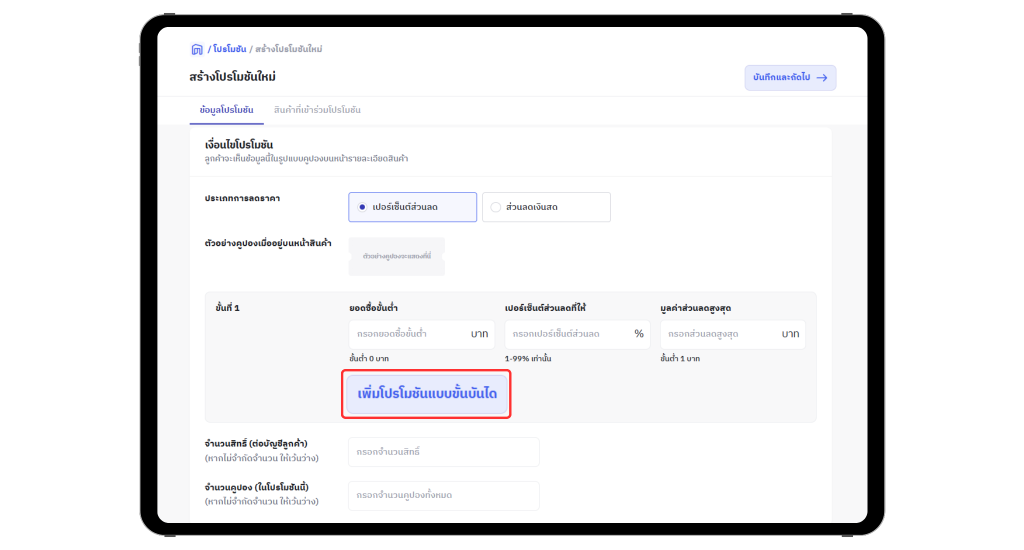
หมายเหตุ 
ตัวอย่างการสร้างคูปองขั้นบันได
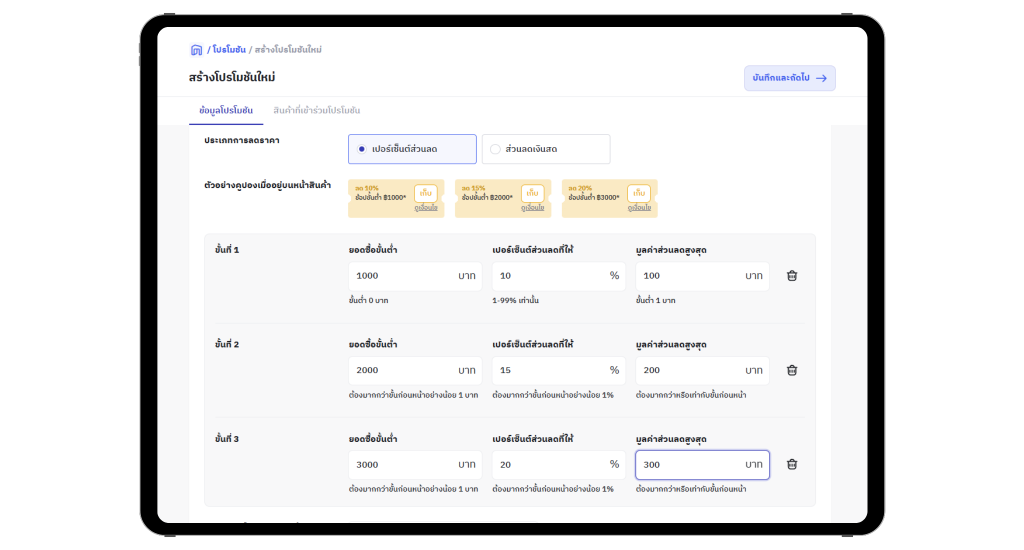
สินค้าที่เข้าร่วมโปรโมชัน
เลือกสินค้าเข้าร่วมโปรโมชันได้ 2 แบบ
- เลือกทุกสินค้าในหมวดหมู่ที่เลือก
- เลือกสินค้าบางรายการ
การเลือกทุกสินค้าในหมวดหมู่ที่เลือกนั้น สามารถเลือกสินค้าเข้าร่วมได้ในทุกหมวดหมู่สินค้า และบางหมวดหมู่สินค้า นอกจากนี้ สามรถยกเว้นบางหมวดหมู่สินค้าในการเข้าร่วมโปรโมชันได้อีกด้วย
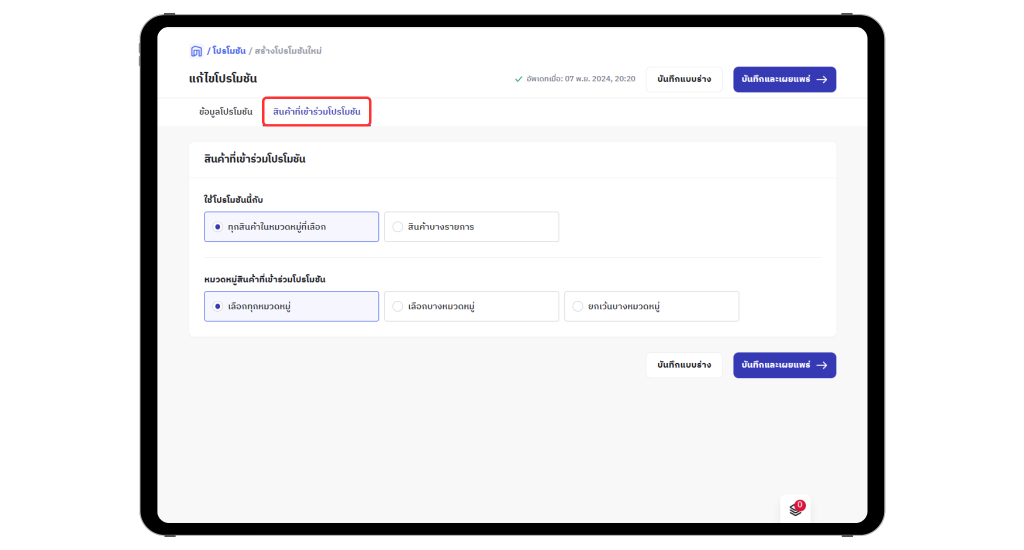
การเลือกสินค้าเข้าร่วมโปรโมชันบางรายการสินค้า สามารถเลือกได้ทีละรายการสินค้าที่แท็บ “เลือกจากรายการสินค้า” หรืออัพโหลดหลายรายการสินค้าได้ที่แท็บ “อัพโหลดหลายรายการ (Excel template)”
ตัวอย่างการเลือกสินค้าบางรายการเข้าร่วมโปรโมชันจากหน้า Seller Center
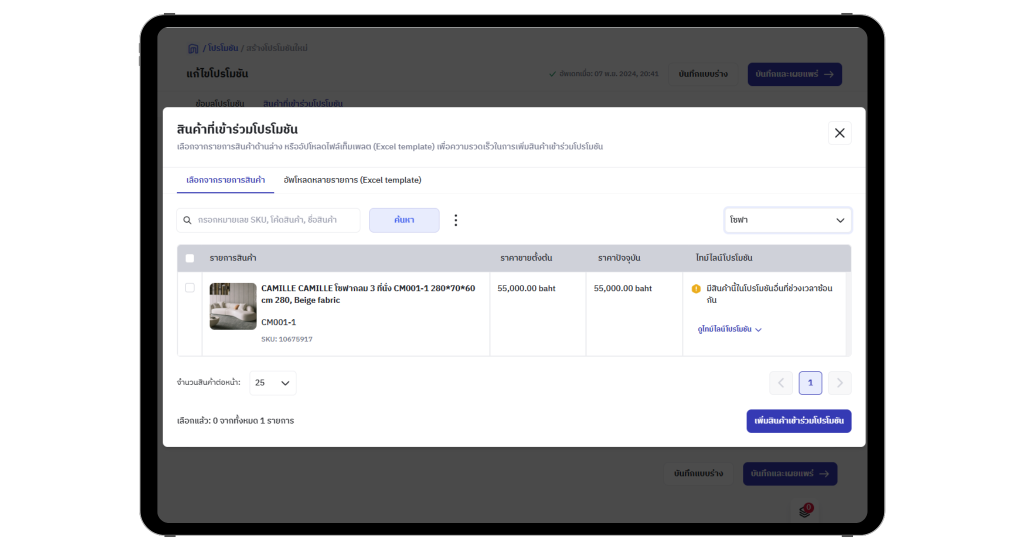
ตัวอย่างการเลือกสินค้าบางรายการเข้าร่วมโปรโมชันด้วยเท็มเพลต
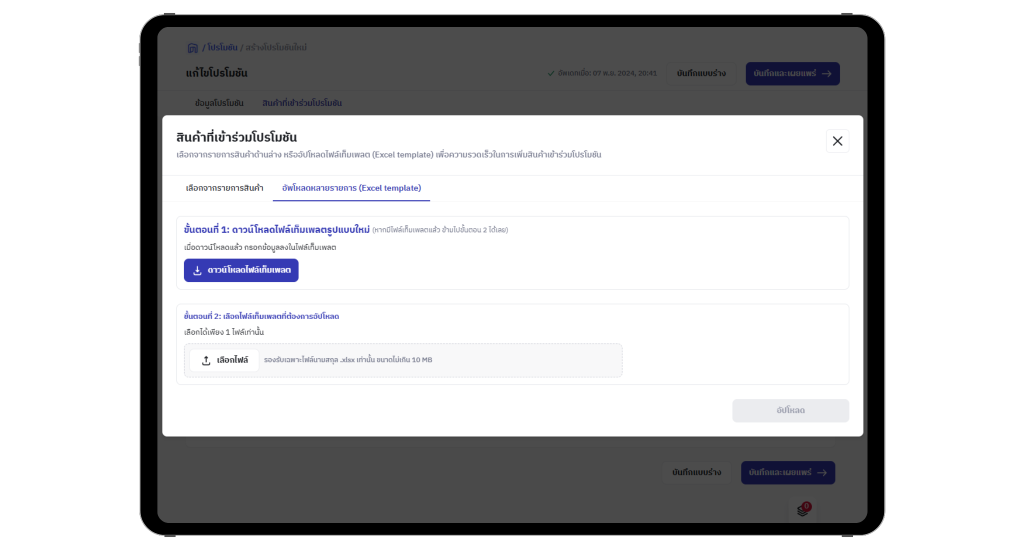
เมื่อเลือกสินค้าเข้าร่วมโปรโมชันเรียบร้อยแล้ว จากนั้นกด บันทึกและเผยแพร่

หมายเหตุ 
หากพบข้อสงสัย และมีคำถามสอบถามเพิ่มเติมสามารถติดต่อ Seller Service ได้ที่
Email: seller@nocnoc.com , Line: @nocnocseller หรือ โทร 02-029-9845
